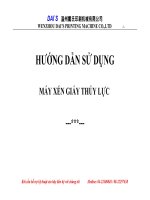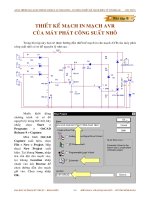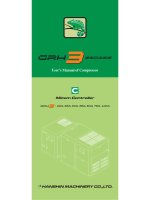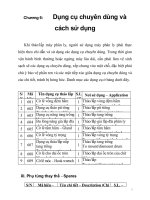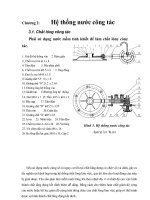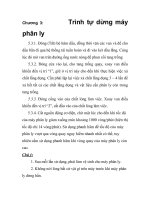Bai 3 Hướng dẫn sử dụng máy IDS
Bạn đang xem bản rút gọn của tài liệu. Xem và tải ngay bản đầy đủ của tài liệu tại đây (2.82 MB, 14 trang )
Giới thiệu trình đơn chính WDS và xác định xe
Mục đích
-
Nhận dạng màn hình đầu tiên.
Cách tạo tham số riêng cho ngời sử dụng.
Cách cài đặt và kiểm tra hoạt động PTU.
Mô tả cách lấy PTU ra khỏi bệ.
Mô tả cách nhận diện xe chẩn đoán của WDS.
Ford Viet Nam
3-1
WDS Overview
Giới thiệu trình đơn chính WDS và xác định xe
Màn Hình Ban Đầu (Initial Sreen Layout)
Hình 10 Màn hình khởi động ban đầu
Trang đầu tiên xuất hiện trên màn hình ngay sau khi khởi động là
phần Xác định xe chẩn đoán. Thông thờng, kỹ thuật viên đi
thẳng vào phần nhận diện xe. Tuy nhiên đối với ngời lần đầu sử
dụng WDS, nên chọn phần cài đặt tham số riêng cho mình nhằm
tạo thuận tiện khi chẩn đoán và tuỳ chọn màn hình thông tin chẩn
đoán.
Ford Viet Nam
3-2
WDS Overview
Giới thiệu trình đơn chính WDS và xác định xe
Truy Cập Vào Trình Đơn Chính WDS
Hình 11 Trình đơn phụ Ngời sử dụng
Số
Mô tả
1 Trình đơn phụ ''Ngời sử dụng ''
2 Trình đơn phụ ''Thông tin hệ
thống''
3 Trình đơn phụ "cài đặt và
kiểm tra"
Điều quan trọng cho ngời lần đầu tiên sử dụng WDS cần phải lu ý
là nên cài đặt tham số riêng theo ý thích của mình.
Để truy cập trình đơn phụ ''Ngời sử dụng'', nhấn vào biểu tợng số
1 bên góc dới màn hình.
Các biểu tợng phía bên phải màn hình cho phép ngời sử dụng
lựa chọn các tham số riêng, có thể bổ sung nhiều ngời khác
nhau vào danh sách ngời sử dụng hoặc loại bỏ đi.
Sau khi một tham số đã đợc chọn, các tuỳ chọn của ngời sử
dụng sẽ hiện ra bên phải màn hình.
Chức năng mặc định cho ngời sử dụng luôn đợc cài sẵn
(biểu tợng hình ngời màu xanh đứng trớc tên ngời sử dụng),
tuy nhiên có thể thay đổi theo ý muốn.
Ford Viet Nam
3-3
WDS Overview
Giới thiệu trình đơn chính WDS và xác định xe
Các tham số đợc liệt kê dới đây có thể thay đổi đợc:
Ngôn ngữ
- Chọn ngôn ngữ theo ý muốn (Anh, Pháp, Đứcvv)
Chức năng kiểm tra Vợt cấp (Test override)
- No: Bắt buộc ngời sử dụng phải tuân theo trình tự kiểm tra
và sửa chữa đợc hớng dẫn bởi WDS.
- Yes
Cho phép ngời sử dụng bỏ qua trình tự kiểm tra của WDS
ở mỗi bớc, WDS chỉ cung cấp các giới hạn kiểm tra và giá
trị đo đợc.
Sau đó ngời sử dụng phải tự quyết định xem giá trị đo
có hợp lý hay không.
-
Fault Only
Chỉ cho phép ngời sử dụng bỏ qua trình tự kiểm tra của
WDS khi phát hiện lỗi.
Nhiệt độ (Temperature)
- Ngời sử dụng có thể chọn 0C (Celsius) hoặc 0F (Fahrenheit)
áp suất (Pressure)
- Ngời sử dụng có thể chọn Kpa, Bar hay PSI.
Quãng đờng (Distance)
- Mile hay Kilômét.
Độ chân không (Vacuum)
- Kpa, inch thuỷ ngân hay Bar.
Cấu hình mặc định
- Các tham số chọn hiển thị đầu tiên trên màn hình tuỳ thuộc
vào tên ngời sử dụng đã đợc mặc định, có biểu tợng hình
ngời màu xanh đứng trớc tên ngời sử dụng.
Ford Viet Nam
3-4
WDS Overview
Giới thiệu trình đơn chính WDS và xác định xe
Trình Đơn Phụ ''Thông Tin Hệ Thống'' (System information)
Hình 12 Thông tin hệ thống
Biểu tợng này hiển thị các thông tin nh sau:
Giờ
Ngày tháng.
Tình trạng pin
Thông tin đại lý (tên, mã đại lý, địa chỉvv)
Phiên bản phần mềm.
Các thông tin ở trên chỉ để tham khảo. Ngời sử dụng không thể
điều chỉnh các thông tin trên khi đang trong trình đơn này.
Ford Viet Nam
3-5
WDS Overview
Giới thiệu trình đơn chính WDS và xác định xe
Trình Đơn Phụ Cài Đặt Và Kiểm Tra (System Utilities)
Hình 13 Trình đơn Cài đặt và kiểm tra và hộp thoại cài đặt
máy in
Cài đặt thêm máy in (Add Printer)
- Chọn bất kỳ máy in nào tơng thích với hệ điều hành Window
98
- Hầu hết các máy in phổ biến trên thị trờng đều đã đợc cài
sẵn trong PTU.
Lựa chọn máy in (Printer option)
- Hiển thị hay thay đổi tuỳ chọn máy in
Tuỳ chọn mạng (Network option)
- Cho phép kết nối WDS với mạng.
- Ngời quảnlý hệ thống nên hoàn tất việc cài đặt sau khi nhận
đợc một mã số từ Công ty Ford.
Chạy chơng trình kiểm tra hoạt động WDS (Run WDS
Diagnostics)
- Cho phép ngời sử dụng tự kiểm tra mọi hoạt động của PTU,
dây nối chẩn đoán và đầu nối trung gian.
Chạy chơng trình quét đĩa (Run scandisc)
- Kiểm tra tình trạng h hỏng của phần cứng PTU
- Chỉ chạy chơng trình này khi hệ thống hay ''Đờng dây nóng
WDS'' yêu cầu.
Hiệu chỉnh phần cảm ứng trên màn hình (Recalibrate touch
screen)
Chỉ thực hiện chức năng này khi phần cảm ứng điều khiển trên
màn hình không còn chính xác hay biểu tợng không hoạt động khi
kích hoạt.
Ford Viet Nam
3-6
WDS Overview
Giới thiệu trình đơn chính WDS và xác định xe
Cho phép/không cho phép thực hiện chức năng mô phỏng chẩn
đoán (Enable/Disable training mode)
- Bao gồm phần giải thích các biểu tợng.
- Cho phép ngời sử dụng tự học bằng các trình tự mô phỏng
hoàn toàn giống với các công cụ chẩn đoán thực tế mà không
cần phải kết nối với xe.
Chức năng xả pin (Conditioning battery)
- Tăng tính năng hoạt động pin của PTU. Công việc này phải
mất từ
5-9 giờ cho lần đầu tiên và các lần tiếp theo chỉ mất độ 3 giờ.
- Mỗi khi thấy xuất hiện ô cửa sổ thông báo The battery
system requires conditiong. Please run conditioning
program hiển thị trên màn hình, ngời sử dụng phải thực
hiện chức năng xả pin. Nên thực hiện chức năng này sau giờ làm
việc.
Điều chỉnh giờ (Adjust time)
- Điều chỉnh giờ, ngày tháng cho PTU.
Cài đặt thông tin đại lý (Dealer information)
- Cài đặt hay điều chỉnh thông tin đại lý
Xem chú thích phần mềm cài đặt cho PTU (View release
notes)
- Xem các thông tin về phần mềm ứng dụng cập nhật hiện hành
cho PTU.
Xem hớng dẫn cài đặt phần mềm và tài liệu hớng dẫn sử dụng
(View installation and service guide)
Cập nhật (Update)
- Cho phép các tính năng của phần mềm hoạt động
- Yêu cầu mã truy cập
Ford Viet Nam
3-7
WDS Overview
Giới thiệu trình đơn chính WDS và xác định xe
Lấy PTU Ra Khỏi Bệ Máy (Undocking the PTU)
Hình 14 Biểu tợng và cửa sổ thông báo
Một trong những tính năng quan trọng của WDS là tính cơ động.
Kỹ thuật viên có thể di chuyển PTU trong phạm vi khá rộng, có thể
chẩn đoán ngay trong xởng hoặc thử xe trên đờng.
Trình tự lấy PTU ra khỏi bệ máy
1. Nhấn vào biểu tợng
ở góc phải của màn hình.
2.
3.
4.
5.
Cửa sổ thông báo xuất hiện trên màn hình.
Mở Khoá hãm PTU theo chiều kim đồng hồ.
Nhấn vào nút tiếp tục trong cửa sổ thông báo.
Lấy PTU ra khỏi bệ.
Khi PTU không nằm trên bệ máy, PTU sẽ đợc cấp điện từ bộ PIN bên
trong khoảng 20 phút nếu nh pin đợc nạp đầy. Để tránh bị mất
thông tin cũng nh PTU có thể bị tắt ngoài ý muốn do hết pin, luôn
lắp dây kết nối chẩn đoán (DLC) ngay sau khi lấy PTU ra khỏi bệ.
Ford Viet Nam
3-8
WDS Overview
Giới thiệu trình đơn chính WDS và xác định xe
Trình Đơn Chính Xác Định Xe (Vehicle Identification)
Hình 15 Màn hình xác định xe
Khi nhấn vào trình đơn chính này sẽ hiển thị 3 trình đơn phụ
ngay góc dới bên trái màn hình.
Trình đơn phụ nhận diện xe (A) (Vehicle idetification)
- Nhận diện xe chẩn đoán.
Sổ nhật ký (B) (Log viewer)
- Sổ nhật ký sẽ cung cấp một danh sách hay thông tin xe chẩn
đoán, kết quả kiểm tra, các xe đã kết thúc chẩn đoán hay
đang làm nữa chừng.
Phần kết thúc chẩn đoán (C) (Vehicle sesion)
- Cho phép ngời sử dụng lựa chọn Giữ lại (Hold), Kết thúc
(Complete) hay Huỷ bỏ (Delete) phần chẩn đoán.
- Có thể lu trữ đến 10 lần kiểm tra trong chế độ HOLD, các
phần kiểm tra đã kết thúc đều đợc giữ lại.
- Phần Kết thúc lu trữ các thông tin về nhận dạng xe, thông tin
kiểm tra.
Ford Viet Nam
3-9
WDS Overview
Giới thiệu trình đơn chính WDS và xác định xe
Xác Định Xe (Vehicle Identification)
Tiến trình xác định xe chẩn đoán đợc thực hiện nh sau:
Hình 16 Dây kết nối chẩn đoán 16 chân (16-pin DLC cable)
1. Từ màn hình khởi động, Xác định số chân của đầu chẩn
đoán trên xe, sau đó chọn số chân phù hợp trên màn hình và nhấn
phím Tiếp tục.
2. Chọn mã số dây kết nối chẩn đoán giữa PTU và xe theo hớng
dẫn trên màn hình. Sau đó nhấn nút Tiếp tục.
Ford Viet Nam
3-10
WDS Overview
Giới thiệu trình đơn chính WDS và xác định xe
Hình 17 Màn hình xác định xe chẩn đoán
3. PTU sẽ tự động tiến hành nhận diện xe (Hình A) bằng cách
giao tiếp với PCM thông qua dây kết nối DLC và màn hình thông
số kỹ thuật của xe kết nối sẽ hiện lên và yêu cầu ngời sử dụng kiểm
tra lại (Hình B).
- Nếu thông số hiện ra là sai thì nhấn nút NO và màn hình kế
tiếp sẽ hiện ra một loạt các xe cho phép chọn xe bằng tay.
- Nếu thông số của xe đúng thì nhấn nút YES.
4. Nhập số khung (VIN) (nếu cần), số phiếu Sửa chữa (RO), số
kilômét của xe chẩn đoán (Hình C) sau đó nhấn nút Tiếp tục
- Màn hình cuối cùng thông số của xe sẽ hiện lên (Hình D). Thông
tin này sẽ đợc sử dụng trong suốt quá trình chẩn đoán.
Ford Viet Nam
3-11
WDS Overview
Giới thiệu trình đơn chính WDS và xác định xe
Trình Đơn Phụ "Sổ Nhật Ký" Và ''Kết Thúc Chẩn Đoán''
(Vehicle Session Log & Vehicle Sesion Page)
Biểu tợng xác định
xe
Biểu tợng nhật ký
Hình 18 Nhật ký và Kết thúc chẩn đoán
Khi PTU đã xác định đợc xe và hoàn tất việc chẩn đoán, tất cả các
thông tin về xe và kết quả kiểm tra sẽ đợc lu vào phần nhật ký
(Vehicle session log) để tiện cho việc tham khảo sau này.
Nếu cần phải kết thúc phần kiểm tra đang thực hiện dang dỡ,
nhằm chuyển sang chẩn đoán xe khác, các thông tin sẽ đợc lu
vào sổ nhật ký để kỹ thuật viên có thể truy cập và tiếp tục
hoàn tất sau này.
- Chọn nút HOLD trên màn hình của phần Kết thúc và nhấn
nút Tiếp tục.
- Tất cả các thông tin sẽ đợc lu trữ vào ổ cứng của PTU và
WDS sẽ bắt đầu phần chẩn đoán mới bằng màn hình ban
đầu.
Để lu các thông thông tin trong trờng hợp đã hoàn tất việc chẩn
đoán, chọn COMPLETE trên màn hình Kết thúc và nhấn nút
Tiếp tục.
- Thông tin và kết quả chẩn đoán sẽ đợc lu vào ổ cứng và
WDS sẽ bắt đầu phần chẩn đoán mới bằng màn hình ban
đầu.
Nếu phần chẩn đoán không cần lu hay giữ lại để có thể tiếp
tục hoàn tất sau này, chọn DELETE sau đó nhấn nút Tiếp tục.
- Tất cả các thông tin chẩn đoán sẽ bị xoá hoàn toàn và WDS
sẽ bắt đầu phần chẩn đoán mới bằng màn hình ban đầu.
Ford Viet Nam
3-12
WDS Overview
Giới thiệu trình đơn chính WDS và xác định xe
Trình Đơn Quản Lý Thông Tin (Session management)
Hình 19 Màn hình quản lý thông tin
Để xem thông tin đã đợc lu vào ổ cứng ở lần kiểm tra trớc đó,
chọn Previous Sessions trong màn hình khởi động ban đầu của
trình đơn Xác định xe. Để chọn lựa thông tin lần chẩn đoán
trớc, phần chẩn đoán phải ở chế độ Held, Complete.
Trình đơn Previous Sessions cho phép ngời sử dụng:
- Ghi phần kết quả chẩn đoán vào đĩa mềm 1.4 Mb bằng cách
nhấn vào biểu tợng A bên phải màn hình.
- Nạp thông tin từ đĩa mềm 1.4 Mb bằng cách nhấn vào biểu tợng B trên màn hình.
- Tải thông tin chẩn đoán lên mạng, bằng cách nhấn biểu tợng tải
lên mạng C. Biểu tợng này chỉ xuất hiện khi khi WDS đợc nối
mạng. Chức năng này đợc dùng để đa thông tin về máy chủ để
phân tích.
- Sắp xếp các thông tin chẩn đoán theo trình tự, bằng cách
nhấn vào nút biểu tợng D. Các thông tin chẩn đoán có thể đợc
sắp xếp theo trình tự: tên ngời sử dụng, đời xe, số khung
(VIN), số phiếu sửa chữa, ngày tháng.
- Quay về màn hình Xác định xe bằng cách nhấn vào biểu tợng
quay về E.
- Gọi ra phần chẩn chẩn đoán bằng cách chọn thông tin mong
muốn sau đó nhấn nút Tiếp tục F. Khi phần thông tin đã đợc
Ford Viet Nam
3-13
WDS Overview
Giới thiệu trình đơn chính WDS và xác định xe
chọn, nhấn vào biểu tợng trình đơn chính Hộp công cụ chẩn
đoán H để tiến hành kiểm tra tiếp tục.
Ford Viet Nam
3-14
WDS Overview